Question
音声ファイルを出力する方法とちょっとした注意点はありますか?
Answer
出力方法
レンダー設定の「Audio Only」を選択して、<レンダーキューに追加>で出力します。
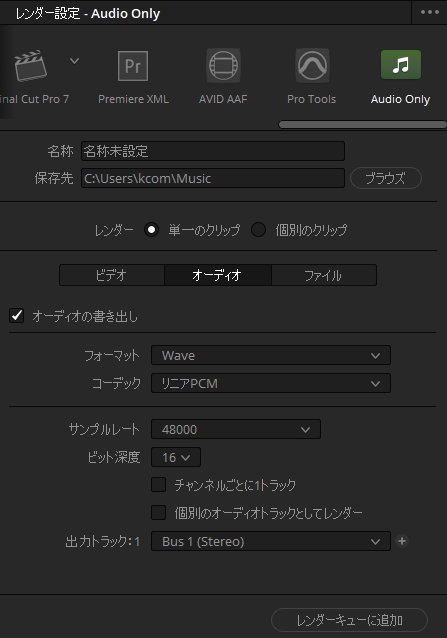
次のフォーマットを選択可能です。
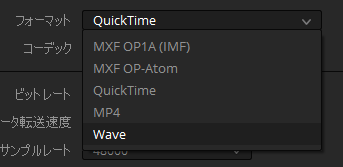
注意点
DaVinci Resolveから出力した音声ファイルはデリバー時のフレームレートに合わせ、最終フレームが切り捨てられます。音声の末端の切り捨てが無いように音声だけを出力するには、音声の長さを満たすビデオもタイムライン上にならべてからデリバーすることで回避可能です。
ただし、フレームレートの単位といったわずかな範囲なので、実害はないに等しいかとは思います。
具体例を見ていただきます。
1:元データ
2:音声だけデリバーしたもの
3:調整用のクリップ
4:調整してから 音声だけデリバーしたもの
再生ヘッド付近の黄色い範囲:1フレームの時間
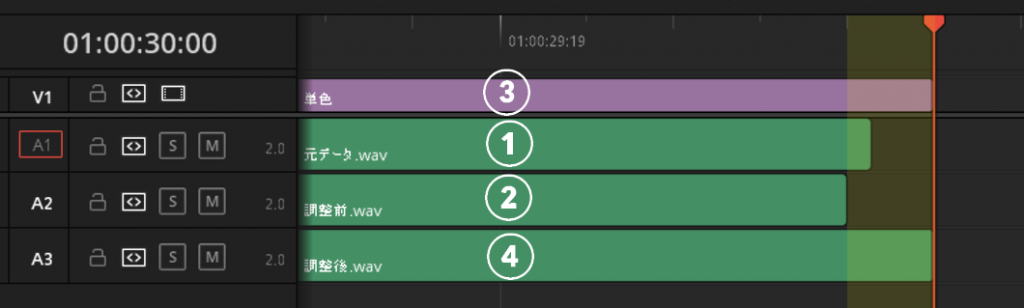
タイムライン上に1だけ置いて、そのままデリバーしたのが2です。フレームのサイズに合わせて最終フレームが削除されているのが確認できます。
タイムライン上に1と、1の長さを満たす適当な映像3を並べてから音声だけをデリバーしたものが4です。フレームにあっていることがわかります。
